做一个u盘启动盘需要多大的u盘-做一个U盘启动盘要多大的U盘
时间:2025-08-26阅读量:作者:大白菜
U盘启动盘所需容量,一般来说,如果仅仅是制作单纯的U盘启动盘,用于引导计算机进入特定环境,那么3GB的空间通常已经足够满足基本需求。然而,考虑到,很多用户不仅希望制作启动盘,还打算将完整的系统镜像文件也存储在U盘中
做一个u盘启动盘需要多大的u盘
U盘启动盘所需容量,一般来说,如果仅仅是制作单纯的U盘启动盘,用于引导计算机进入特定环境,那么3GB的空间通常已经足够满足基本需求。然而,考虑到,很多用户不仅希望制作启动盘,还打算将完整的系统镜像文件也存储在U盘中,那么建议8GB或更大容量的U盘。

一、工具准备
1、从大白菜官网,下载最新版U盘启动盘制作工具。
2、准备容量≥8GB的U盘(需清空数据,制作时会格式化)。
3、访问MSDN官网,下载Windows 10官方ISO文件(确保纯净无修改)。
二、注意事项
1、系统盘(C盘)将遭格式化,注意提前备份重要文件,以免丢失。
2、制作启动盘前确认U盘无重要文件,避免格式化导致丢失。
3、安装过程中仅保留目标U盘,拔掉其他无关U盘、移动硬盘,防止误选或分区冲突。
三、使用U盘启动盘重装Win10
1、将U盘插入电脑USB接口,打开大白菜工具,自动识别U盘。
2、保持默认设置,点击“开始制作”,软件自动格式化并写入启动数据。
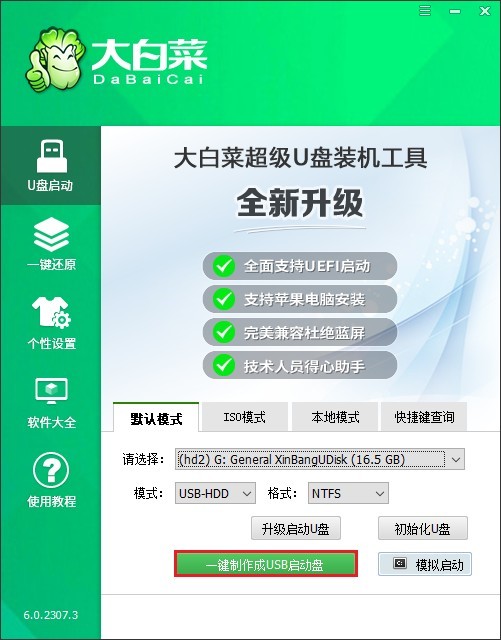
3、确定制作。
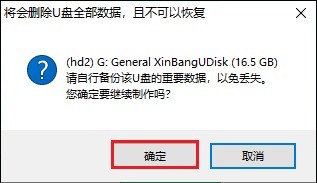
4、制作完成后点击“否”关闭窗口,U盘变为可用启动盘。
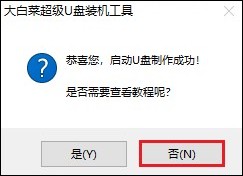
5、访问MSDN官网,在“操作系统”分类中找到Windows 10(推荐最新版),复制ED2K链接。
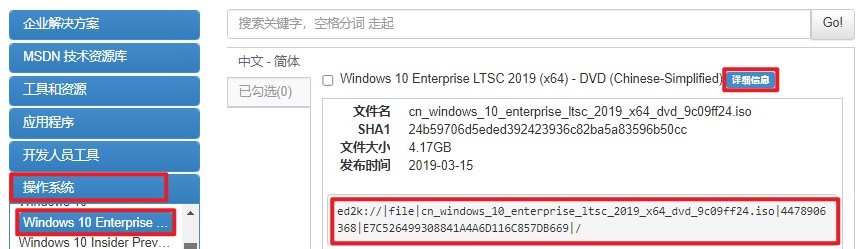
6、用迅雷等工具下载ISO文件,直接保存到U盘中备用。
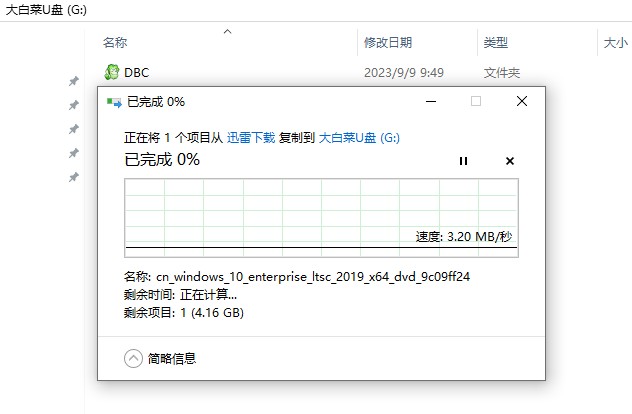
7、根据电脑品牌(如华硕按F8)搜索对应的U盘启动快捷键。
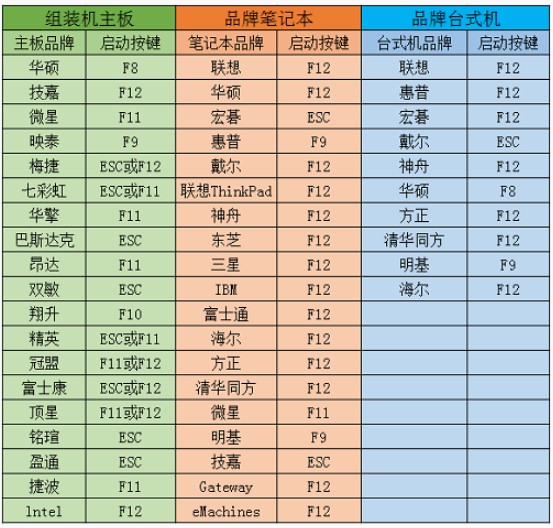
8、重启电脑,立即按下启动快捷键,进入启动选项页面。在菜单中选中带“USB”或U盘型号的选项,按回车确认。
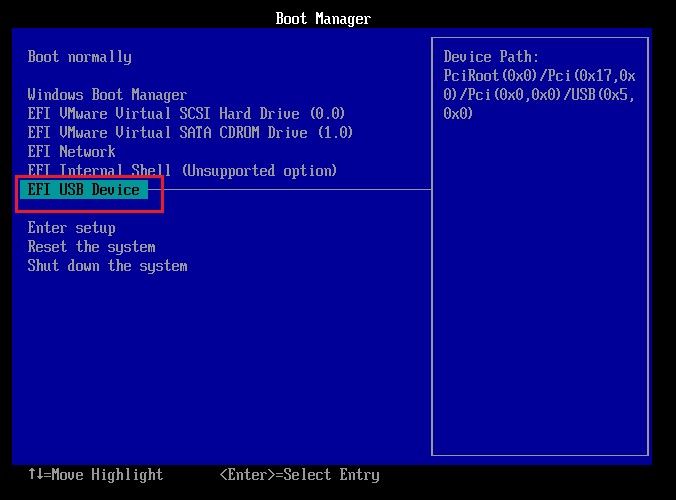
9、电脑从U盘启动后,自动进入大白菜PE桌面。打开“装机工具”,选择U盘内的Win10 ISO文件;默认安装路径为C盘,点击“执行”。
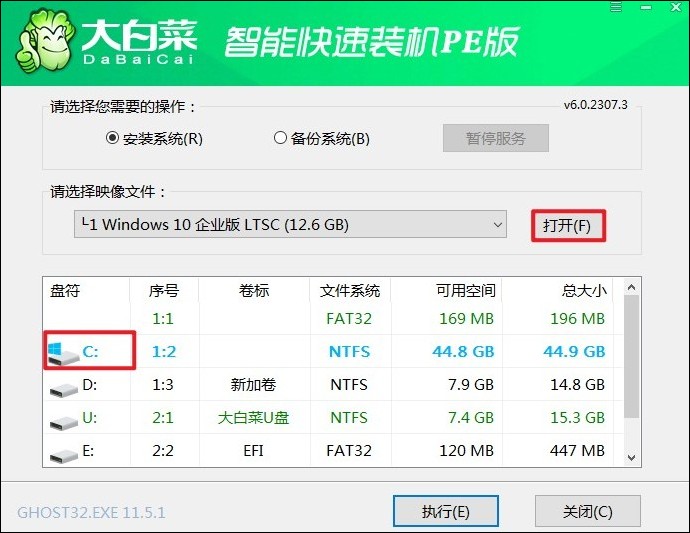
10、出现提示时点击“确定”。
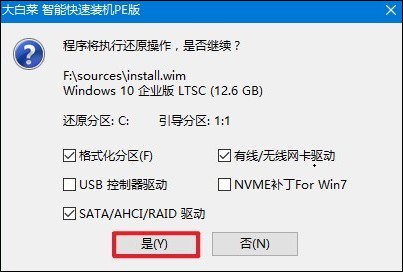
11、勾选“完成后重启”。系统自动安装、重启,重启前拔掉U盘。
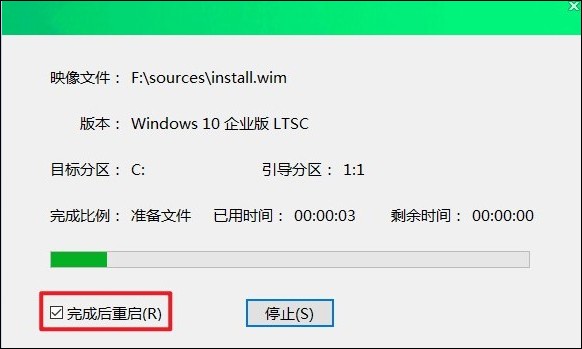
12、电脑重启后自动进入Windows 10桌面,重装完成。
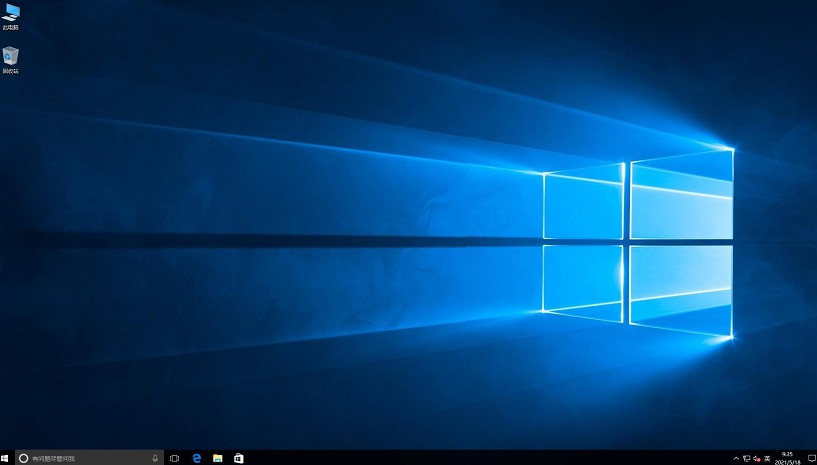
以上教程讲解了,做一个U盘启动盘要多大的U盘。许多用户喜欢在制作U盘启动盘后,将系统镜像文件存储在U盘中,方便随时进行系统部署。在这种情况下,为了确保有足够的空间容纳较大的系统镜像,建议选择8GB或更大容量的U盘。